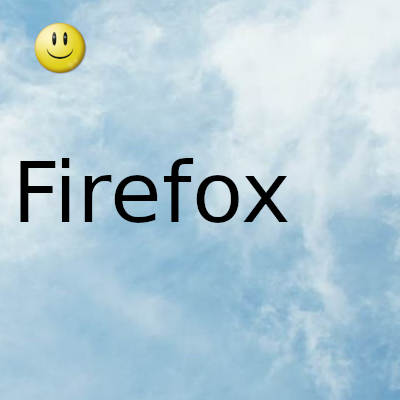
También puede configurar los atajos de teclado de Firefox con algunas extensiones
Uno que debería probar es Dorando keyconfig. Con este complemento, no solo puede configurar los atajos de teclado predeterminados en Firefox, sino también crear otros nuevos.
Primero, abra la página de configuración de claves de Dorando en el sitio de Mozilla para agregarla al navegador. Luego ingresa "about: config" en la barra de direcciones de Firefox. Haga clic en Opciones junto a la extensión keyconfig de Dorando para abrir la ventana a continuación.
Esto incluye una lista de atajos de teclado de Firefox para personalizar. Para configurar el método abreviado de teclado para uno de los métodos abreviados de teclado predeterminados, selecciónelo en la ventana y haga clic dentro de su cuadro de texto. Luego presione otra tecla de método abreviado de teclado y haga clic en Aplicar. Haga clic en el botón Cerrar para salir de la ventana, luego presione el nuevo atajo de teclado para probarlo.
Sin embargo, también puede agregar nuevos agregando código. Como ejemplo, configuremos dos nuevas teclas de método abreviado Ctrl + Flecha derecha y Ctrl + Flecha izquierda que alternan entre las pestañas de la página cuando las presiona. Sería una alternativa a presionar Ctrl + 1, Ctrl + 2, etc. Para hacer esto, presione el botón Agregar nueva clave para abrir la ventana de abajo.
Primero, ingrese el título "Cambiar pestaña" para la tecla de método abreviado en el cuadro de texto Nombre. Copie y pegue lo siguiente en el texto del código debajo de gBrowser.mTabContainer.advanceSelectedTab (1, true); . Presione OK para cerrar la ventana, luego haga clic en el cuadro de texto junto al botón Aplicar. Luego debe presionar Ctrl + Flecha derecha para ingresar esto en el cuadro de texto y luego hacer clic en el botón Aplicar.
Cierre la ventana de Keyconfig. Abra algunas pestañas en Firefox y presione la nueva tecla de acceso rápido Ctrl + Flecha derecha. Esto seleccionará la pestaña a la derecha de la pestaña activa. Por lo tanto, puede seguir presionando la tecla para navegar por las pestañas de izquierda a derecha.
De manera similar, puede configurar un atajo de teclado que recorre las pestañas de derecha a izquierda repitiendo los mismos pasos con este código gBrowser.mTabContainer.advanceSelectedTab (-1, true); . Asigne a esta tecla de método abreviado el título "Cambiar pestaña 2". Luego, también debe asignarle un atajo de teclado Ctrl + Flecha izquierda. Presione este atajo de teclado para abrir la pestaña de la página a la izquierda de la activa.
Gracias por visitar este sitio, espero que te haya gustado y vuelvas proximamente, compartela en las redes sociales, gracias
Fecha actualización el 2021-02-25. Fecha publicación el 2021-02-25. Categoría: firefox Autor: Oscar olg Mapa del sitio Fuente: bollyinside

